Рідкісні сучасні користувачі не встановлюють на свій комп'ютер антивірус. Все ж це важливий захід профілактики появи вірусів в системі, хоча і вона не захищає їх на всі 100%. Часто буває так, що користувач пробує різні антивіруси як платні, так і безкоштовні. перевіряючи їх дію і підбираючи для себе кращий. Для цього, звісно ж, попередня програма видаляється, а замість неї встановлюється інша.
Уявімо ситуацію, що у користувача стояв Аваст, а він захотів поставити Касперського замість нього. Однак з невідомих причин у нього це не виходить. На жаль, далеко не кожен юзер враховує той факт, що навіть після видалення проги, в системі все ж залишаються деякі її елементи, які не дозволяють встановити інше програмне забезпечення. Звичайно, вас це не влаштовує, тому давайте розбиратися, як видалити аваст повністю з виндовс 7.
Стандартний спосіб
Для початку пропоную випробувати стандартний метод видалення антивіруса, тобто, засобами Windows. Для цього відкрийте пусковий меню, зайдіть в Панель управління, а там виберіть «Програми та засоби». Відкриється список програм, серед яких потрібно вибрати Avast і натиснути на кнопку «Видалити / Змінити». Далі просто дотримуйтесь інструкцій комп'ютера, щоб видалення пройшло успішно, після чого перезавантажте ПК.
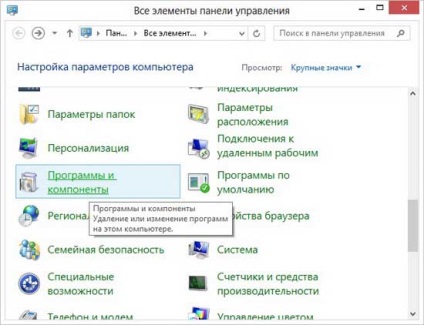
Отже, базові дії ви виконали, але, як я вказав вище, цього недостатньо, тому що деякі елементи цього антивірусного ПО все ж залишилися в реєстрі комп'ютера, і від них також необхідно позбутися. Для цього потрібно завантажити спеціальну утиліту, про яку піде мова далі.
Avast Uninstall Utility
Завантажити цю утиліту ви можете на офіційному сайті Avast. Хочу звернути вашу увагу на те, що найкраще запускати її в безпечному режимі (клавіша F8 під час включення комп'ютера), що дозволить уникнути можливих помилок і гарантовано видалити програму повністю. Далі вам потрібно буде вибрати версію антивіруса, який потрібно видалити, а також вказати шлях до нього. Після чого тисніть «Продовжити» або ж Uninstall і дочекайтеся, поки програма не буде видалений.
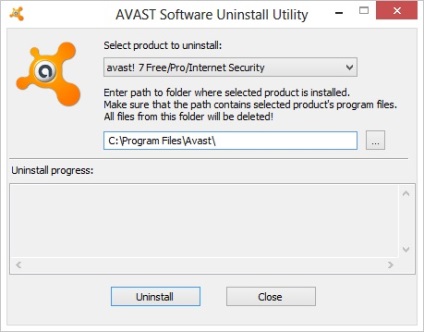
По закінченню процесу з'явиться віконце «Продукт успішно видалений ...», тут же вам буде запропоновано перезавантажитися. Зробіть це в звичайному режимі, після чого можете приступати до завантаження та встановлення бажаного антивіруса. Можете бути впевнені, що з вашого боку були зроблені всі кроки для остаточного видалення Avast з системи комп'ютера.